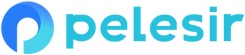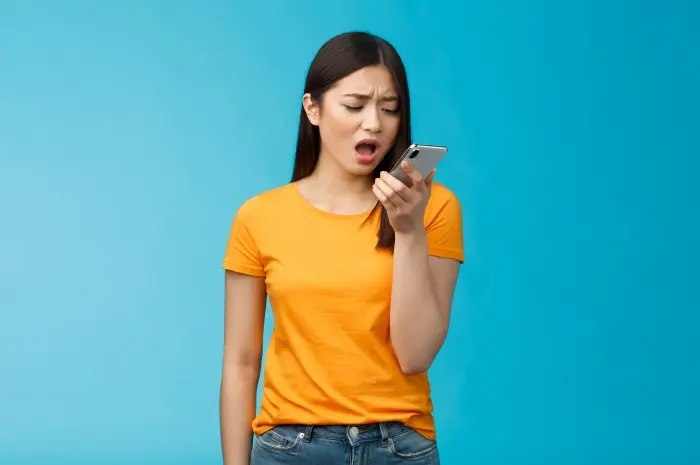Temukan beragam cara efektif untuk mengatasi masalah voice typing pada iPhone dan meningkatkan kinerja fitur ini dengan mudah.
Voice typing atau dikte adalah salah satu fitur yang sangat membantu pengguna iPhone dalam mengetik pesan atau dokumen hanya dengan berbicara. Namun, terkadang fitur ini bisa mengalami masalah dan tidak berfungsi dengan baik.
Jika Anda menghadapi masalah dengan voice typing pada iPhone, berikut adalah tujuh langkah yang dapat Anda lakukan untuk memperbaikinya dan memastikan fitur ini kembali berfungsi dengan optimal.
1. Pastikan Fitur Dictation Telah Diaktifkan
Langkah pertama yang harus Anda lakukan adalah memastikan bahwa fitur dictation atau voice typing sudah diaktifkan di pengaturan iPhone Anda. Fitur ini ditandai dengan ikon mikrofon di bagian bawah keyboard layar iPhone.
Biasanya, fitur ini sudah aktif secara default, tetapi jika ikon mikrofon tidak muncul di keyboard, Anda mungkin perlu mengaktifkannya secara manual.
Untuk mengaktifkan fitur dictation, ikuti langkah-langkah berikut:
- Buka Settings (Pengaturan) > General (Umum) > Keyboard (Papan Ketik).
- Aktifkan opsi Enable Dictation (Aktifkan Dikte).
- Ketuk Enable Dictation sekali lagi untuk mengonfirmasi pilihan Anda.
- Setelah langkah ini dilakukan, ikon mikrofon akan muncul di keyboard Anda, dan Anda bisa mulai menggunakan fitur voice typing dengan mengetuk ikon tersebut.
2. Melakukan Restart Paksa pada iPhone

Jika fitur voice typing masih tidak berfungsi, langkah selanjutnya yang bisa Anda coba adalah melakukan force restart pada iPhone.
Force restart adalah metode umum untuk memperbaiki berbagai masalah teknis pada perangkat, termasuk masalah pada voice typing.
Berikut cara melakukan force restart pada iPhone:
- Cepat menekan dan melepaskan tombol Volume Atas.
- Cepat menekan dan melepaskan tombol Volume Bawah.
- Tekan dan tahan tombol Power (Tombol Samping) hingga logo Apple muncul di layar.
- Force restart ini dapat membantu mengatasi gangguan kecil yang mungkin mempengaruhi kinerja voice typing.
3. Memperbarui iOS ke Versi Paling Baru
Terkadang, masalah pada voice typing bisa disebabkan oleh perangkat lunak yang usang atau terdapat bug pada versi iOS yang digunakan. Oleh karena itu, pastikan bahwa iPhone Anda menjalankan versi iOS terbaru.
Cara memeriksa dan memperbarui iOS:
- Buka Settings (Pengaturan) > General (Umum) > Software Update (Pembaruan Perangkat Lunak).
- Jika ada pembaruan yang tersedia, ketuk Download and Install (Unduh dan Pasang).
- Setelah pembaruan selesai diunduh dan dipasang, restart iPhone Anda dan periksa apakah fitur voice typing sudah kembali berfungsi dengan baik.
4. Menonaktifkan Mode Penghematan Energi
Mode Daya Rendah (Low Power Mode) pada iPhone adalah fitur yang membantu menghemat baterai dengan mengurangi aktivitas di latar belakang.
Namun, fitur ini juga dapat membatasi kinerja beberapa fitur, termasuk voice typing. Jika voice typing tidak berfungsi, coba nonaktifkan Mode Daya Rendah dan uji kembali.
Langkah-langkah menonaktifkan Mode Penghematan Energi:
- Buka Settings (Pengaturan) > Battery (Baterai).
- Matikan tombol di sebelah Low Power Mode (Mode Daya Rendah).
- Alternatifnya, Anda juga bisa membuka Control Center dan menonaktifkan Mode Daya Rendah dari sana.
5. Reset Pengaturan Jaringan

Voice typing memerlukan koneksi internet yang stabil untuk mengonversi ucapan menjadi teks dengan akurat. Jika ada masalah dengan koneksi jaringan, voice typing mungkin tidak akan berfungsi sebagaimana mestinya.
Untuk mengatasi masalah ini, Anda bisa mencoba mengatur ulang pengaturan jaringan di iPhone.
Cara melakukan reset pengaturan jaringan pada Iphone:
- Buka Settings (Pengaturan) > General (Umum) > Transfer or Reset iPhone (Transfer atau Atur Ulang iPhone) > Reset (Atur Ulang).
- Pilih Reset Network Settings (Atur Ulang Pengaturan Jaringan).
- Masukkan kode sandi jika diminta, dan tunggu hingga iPhone memulai ulang.
- Setelah pengaturan jaringan diatur ulang, sambungkan kembali iPhone Anda ke jaringan Wi-Fi yang stabil dan coba lagi fitur voice typing.
6. Izinkan Siri & Dictation dalam Pengaturan Screen Time
Masalah voice typing juga bisa disebabkan oleh pengaturan di Screen Time yang membatasi penggunaan fitur Siri & Dictation.
Jika voice typing masih tidak berfungsi, periksa apakah Siri & Dictation diizinkan dalam pengaturan Screen Time.
Berikut cara memeriksanya:
- Buka Settings (Pengaturan) > Screen Time (Waktu Layar) > Content & Privacy Restrictions (Pembatasan Konten & Privasi) > Allowed Apps (Aplikasi yang Diizinkan).
- Pastikan Siri & Dictation diaktifkan.
- Mengizinkan Siri & Dictation akan memastikan bahwa fitur voice typing dapat berfungsi dengan baik tanpa batasan.
7. Lakukan Reset pada Semua Pengaturan di iPhone
Jika semua langkah di atas tidak berhasil memperbaiki masalah, Anda mungkin perlu mempertimbangkan untuk mengatur ulang semua pengaturan di iPhone Anda.
Langkah ini akan mengembalikan semua pengaturan ke kondisi default, tanpa menghapus data pribadi Anda.
Untuk mereset semua pengaturan:
- Buka Settings (Pengaturan) > General (Umum) > Transfer or Reset iPhone (Transfer atau Atur Ulang iPhone).
- Ketuk Reset diikuti dengan Reset All Settings (Atur Ulang Semua Pengaturan), lalu masukkan kata sandi untuk melanjutkan.
- Setelah reset selesai, periksa kembali apakah fitur voice typing sudah berfungsi normal.
Voice typing adalah fitur yang sangat berguna di iPhone, tetapi kadang kala bisa mengalami masalah yang memerlukan penanganan khusus.
Dengan mengikuti tujuh langkah di atas, Anda dapat mengatasi berbagai masalah yang mungkin muncul dan memastikan fitur voice typing berfungsi dengan lancar.
Dari memastikan pengaturan yang tepat hingga memperbarui perangkat lunak dan mengatur ulang pengaturan jaringan, setiap langkah dirancang untuk membantu Anda mengembalikan fungsi voice typing dengan mudah dan cepat.